更多下载地址
win10系统电脑硬盘容量总共大小该如何查看
- 软件介绍
- 软件截图
- 相关软件
- 相关阅读
- 下载地址
硬盘容量是当今这个科技发达的社会中,最被人重视的一个东西,在很久以前,硬盘不需要储存那么多不需要的东西,只需要一点ppt文档就可以,而现在,不仅ppt文档等容量变大了,储存盘还将要储存更多的缓存,下载文件等等,有时候一个大型3d游戏就要十几个G。然而就在近期,一名小伙伴跟小编反馈,说他想知道他的系统具体硬盘容量有多大,针对这一问题,小编写下了如下的教程供小伙伴参考。
win10系统电脑硬盘容量总共大小该如何查看
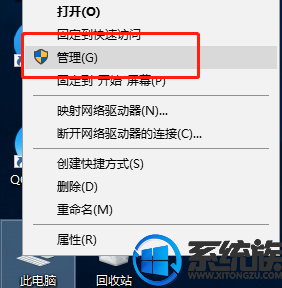
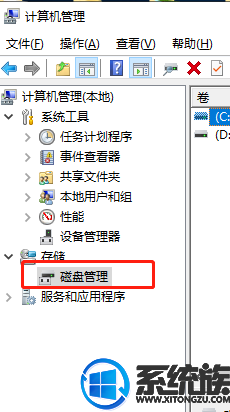
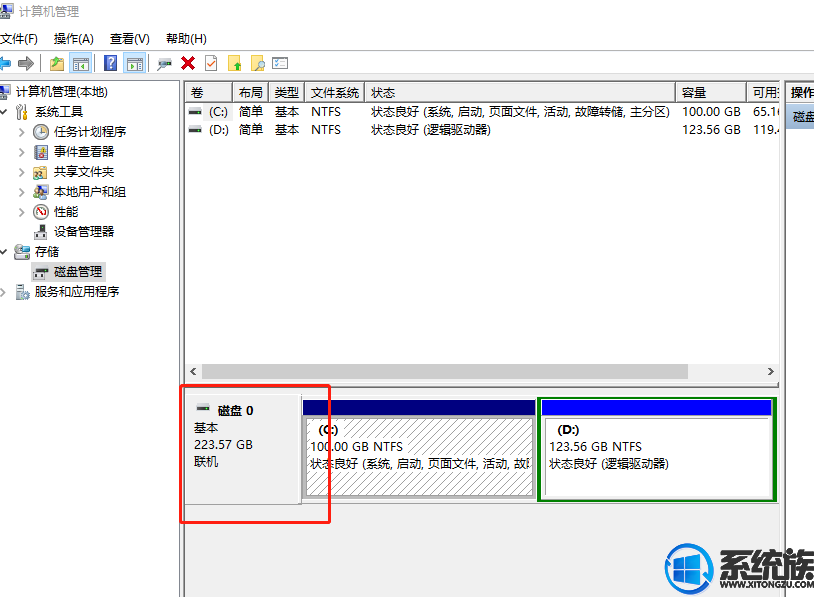
好了,以上就是本期小编给小伙伴们带来的,关于win10系统电脑硬盘容量总共大小该如何查看的操作教程了,小伙伴们可以根据以上的教程,就可以完美的解决以上的操作内容了,怎么样,是不是感觉小编的操作教程非常的简单方便呢?希望小编本期的教程可以给小伙伴们带来帮助,感谢小伙伴们的支持。
win10系统电脑硬盘容量总共大小该如何查看
1、在桌面“此电脑”的图标上,点击鼠标右键,选择“管理”;
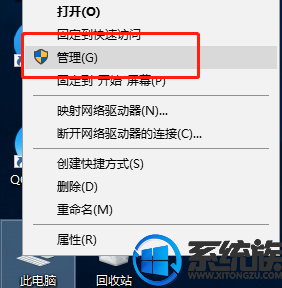
2、在“计算机管理”界面,找到并打开“磁盘管理”;
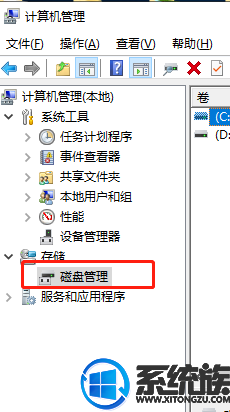
3、进入磁盘管理控制面板后,在面板的左下角就能直接看到硬盘大小了。
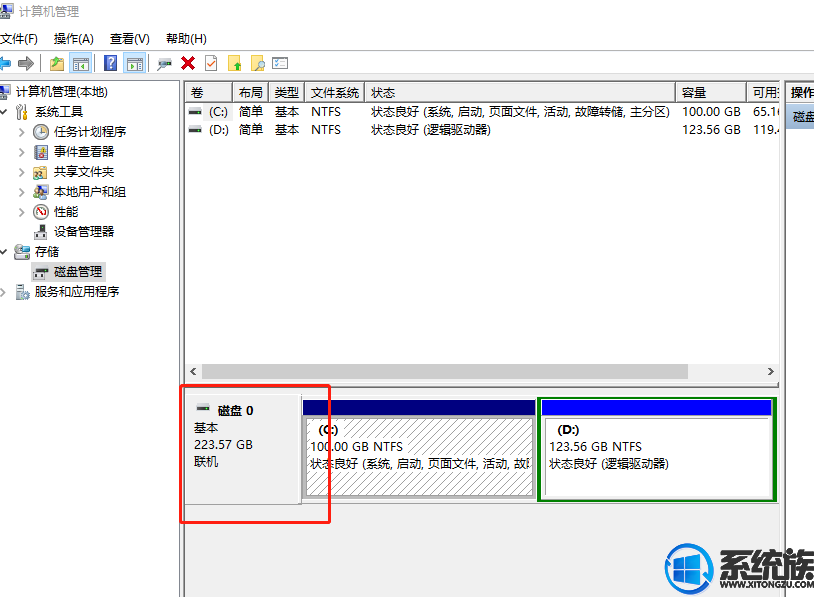
相关软件
- 热门手游
- 最新手游
- 本类周排行
- 本类总排行
- 1win8系统windows installer服务拒绝访问如何办
- 2电脑截图快捷键(电脑截屏快捷键大全)XP/win8/win8/win10系统
- 3win8系统休眠后恢复后网络连接不上如何办
- 4win8系统怎么屏蔽浮动的小广告和跳出窗口
- 5win8系统任务栏不显示预览窗口如何办
- 6win8系统在玩游戏的时候怎么快速回到桌面
- 7win8系统菜单关机按钮消失的找回办法
- 8wmiprvse.exe是什么进程?wmiprvse.exe cpu占用高如何禁止
- 9win8系统scardsvr.exe是什么进程?我真的懂scardsvr.exe禁用办法
- 10hkcmd.exe是什么进程?win8下如何禁止hkcmd.exe进程?






